Виртуална памет прозорци Vista, Windows енциклопедия
Един от основните компоненти на компютъра - със сигурност RAM. От неговите по-скоро по-добре, тъй като размерът на RAM зависи от това как операционната система е бърз и отзивчив към действията на потребителите. RAM се използва за съхраняване на програми и данни, използвани при работа с операционната система (и се съхраняват, докато не се презарежда).
Въпреки това, без значение колко RAM не е установена, Windows задължително създава скрит файл на твърдия диск, в който, ако е необходимо, записани данни от паметта, когато възникне такава необходимост. Такъв файл се нарича файл за виртуална памет. и тъй като тя може да се приема като добавка към основните, на "физически" паметта, тя се нарича още виртуална памет.
По подразбиране, суап файл е създаден на същия устройството, на което системните файлове на Windows. размер пейджинг файл зависи от количеството оперативна памет инсталирана. Минимален размер на суап файла на един и половина пъти повече физическа памет, а максималният размер - три пъти повече.
1. Изберете Старт> Компютър.
2. В прозореца, който се появява, щракнете върху Локален диск C :.
3. Натиснете
4. В прозореца, който се отваря, кликнете върху раздела Изглед.
5. Превъртете до файловете на групата Скрити и папки. и след това изберете Покажи скритите файлове и папки.
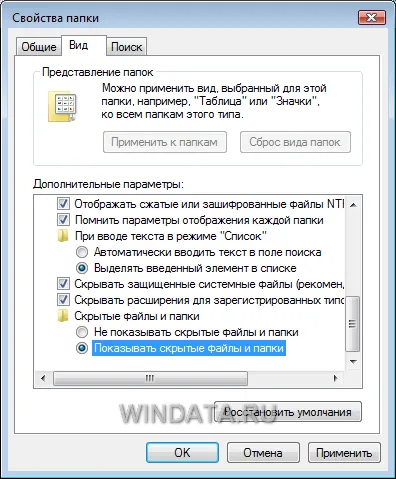
Показване на скритите файлове и папки, потребителят получава достъп до важни системни файлове, случайно изтриване, преименуване или промяна, която може да се отразят отрицателно на операционната система. Бъдете внимателни и да използвате тази функция, само когато е необходимо.
Всички работи с параметрите на файла за виртуална памет се извършва в специално меню, което може да се отваря по следния начин.
1. Изберете Старт> Контролен панел.
2. Щракнете върху System връзка и поддръжка.
3. Кликнете Информация връзка и инструменти за производителността.
4. В прозореца, който се отваря, кликнете върху линка за допълнителни инструменти. намира на левия панел.
![Виртуалната памет прозорци Vista, Windows Енциклопедия (оптимизация [V]) Виртуална памет прозорци Vista, Windows енциклопедия](https://webp.images-on-off.com/7/215/434x367_airmwe3lls76sv278f04.webp)
5. Кликнете върху линка Персонализиране на външния вид и ефективността на системата.
6. В прозореца за настройки, щракнете върху изпълнението на раздела Разширени.
7. И накрая, кликнете върху бутона Промяна на виртуалната памет.
Отваря се прозорец Virtual Memory. показан по-долу.
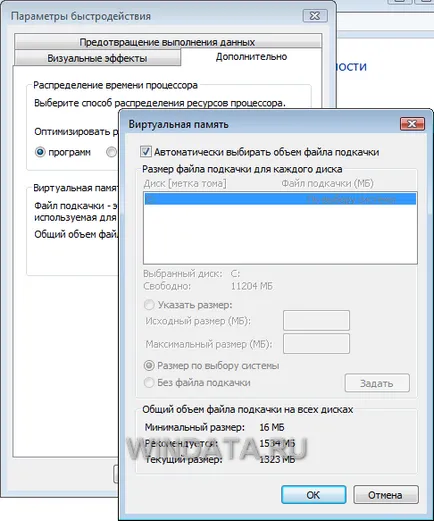
Както вече споменахме, Windows първоначално е бил създаден в основната папка на устройството, на което файлове на операционната система, а за размяна на файлове, както и автоматично променя размера си. В текущия размер в долната част на виртуална памет Задайте текущия размер на файла за виртуална памет. Когато тежкия товар на системата (например, когато ви свършат много взискателни към RAM програми като Adobe Photoshop) файла за виртуална памет увеличаване на размера. След това, ако е необходима допълнителна памет, размера на файла се връща на предишната стойност или по-малко. Всички тези операции се извършват автоматично, ако е инсталиран на прозореца виртуална памет, изберете Автоматичен избор на размера на файла за виртуална памет.
Ако нямате доверие на Windows за управление на файла за виртуална памет, можете да използвате следните опции.
- Файлът за виртуална памет може да бъде прехвърлено на друг диск (ако няколко).
- Позволено, за да се създадат множество файлове страница (един файл за обем диск).
- Размерът на всеки суап файл може да се определи автоматично или ръчно.
За да определите размера на файла за виртуална памет ръчно, махнете отметката от Автоматично управление на размера на файла за виртуална памет и изберете радио бутона Задаване на размера. Сега въведете стойностите в първоначалния размер (MB), а максималният размер (MB). да се уточни съответно основата и размера на файла максимална страница.
Файлът за виртуална също могат да бъдат премахнати напълно. За да направите това, изберете в Диск [Volume Label] необходимия диск, премахнете отметката от Автоматично управление на размера на файла за виртуална памет и натиснете бутона за избор Не пейджинг файл. и след това щракнете върху Set.
Не е препоръчително да забраните файла за виртуална памет на всички обеми диск, дори ако системата е, според вас, инсталиран достатъчно RAM.
Сега най-важният въпрос: Какво интересно неща, които можете да правите с суап файла и че е необходимо? Разбира се, има ситуации, в които отхвърлянето на автоматичен контрол на файла за виртуална памет ще осигурят известна полза.
Например, ако един компютър има множество твърди дискове, можете да преместите файла на страницата на производителността на диска. Освен това, няколко суап файлове могат да бъдат разпределени на две или повече физически дискове, което позволява по-бърза обработка на данните в тези файлове. Въпреки това, не създадете няколко файловете за виртуална памет на една и съща физическа диск. Представете си, че на един обем на твърдия диск намира C, D, E и F. Ако суап файла ще бъде разположен на няколко тома, работата ще се забави вашия компютър. Това се дължи на характеристика на твърдия диск. Дискови глави трябва да се движат често, последователно изтегляне на данни от различни области на същия диск, вместо да се налага да изтеглите данни от един непрекъснат област.
Основата на размера на файла за виртуална памет може да бъде намалена, ако пространството на твърдия диск е крайно липсва. Преди това, желателно е да се анализира текущото използване на файл за размяна, а максималният му размер, системата използва. Това може да стане, например, с помощта на инструмент за следене на системата в надеждността на програмата монитор и производителността чрез добавяне на броячи за наблюдение на файла за виртуална памет. Не забравяйте да се намали файла за виртуална памет трябва да бъде само в изключителни случаи, в противен случай рискувате по-ниска производителност на Windows.
Ако намаляването на суап файла всички е ясно, какво да кажем за увеличението? В повечето случаи това не е необходимо. Въпреки това, ако RAM на компютъра значително натоварени по време на нормална работа, както и програмата "забавя", може би файла за виртуална памет трябва да се увеличи. Прегледайте внимателно изпълнението на монитора програма ресурс. Обърнете внимание на натоварването на ресурсите по време на работа, а не на периоди на бездействие, тъй като последната обикновено се извършва операции фон система, като индексирането на файловете, за да търсите или дефрагментиране, което ще се отрази на изпълнението показва по Монитор ресурс.
В интернет форумите често можете да се срещнете два от следните елементи лош съвет. изпълнението на които може да се отрази негативно на производителността на компютъра.
- "Ако компютърът ви има достатъчно RAM (4 GB или повече, особено в Windows Vista x64), файла за виртуална памет, която искате да изтриете." Не го прави безразсъдно! Разбира се, можете да сте сигурни, че Windows не използва суап файла изобщо. За Windows Vista x64, можете да инсталирате най-много RAM, както се поддържа от дънната платка (например 16 или 32 GB), което теоретично елиминира необходимостта да се използва файла за виртуална памет. Въпреки това, дори и с все още може да се изисква такива големи количества суап памет на файла, така че, моля уверете се, че на неговото използване, преди изтриване. В повечето случаи, деактивиране на файла за виртуална памет не е необходимо.
- "Ние трябва да се създаде голяма фиксиран размер файл за виртуална памет." Абсолютно безполезни съвети, което води своята история още от времето, когато динамична промяна на размера на "спирачка" файл за виртуална памет на системата и да доведе до прекомерно раздробяване на твърдия диск. В Windows XP и Windows Vista, този аспект не е проблем.
Така обобщи: да промените размера на файла за виртуална памет, обикновено не е необходимо, но то може да бъде прехвърлена към по-бърз твърд диск или разпределено през множество дискове. Това може да е необходимо, например, активно използване на BitTorrent. Ако качите както на високоскоростни множество файлове твърд диск често "дросели", без да се налага да пишат и четат на всички входящи и изходящи данни. Ако преместите файл към страницата на друг диск, работата може да отиде по-бързо. В други случаи, файлът е по-добре да не се докосват.
Проучване документация, която използват програми. Така например, във връзка с програмата Utorrent, най-популярните BitTorrent клиент, описани подробно какви са ползите могат да бъдат получени чрез промяна на настройките на файла за виртуална памет в Windows XP и Windows Vista.